3 maneiras de obter um arquivo com perdas usando o conversor M4A para AIFF online
Provavelmente, os usuários têm vários motivos pelos quais precisam converter seus arquivos para outro formato de áudio. Essas pessoas podem ser apaixonadas por música, enquanto alguns querem economizar um espaço em seu dispositivo. Todos esses motivos são possíveis, mas um dos motivos que os fará concordar por que desejam converter seus arquivos em outro é porque desejam manter a boa qualidade de suas faixas de áudio.
E neste post, vamos ajudá-lo a converter seus arquivos como M4A em outro formato sem perdas, compartilhando o Conversor M4A para AIFF online.
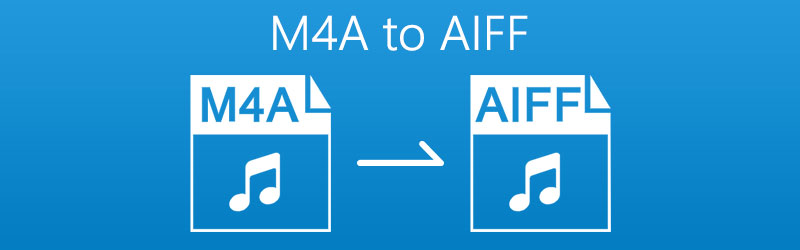
CONTEÚDO DA PÁGINA
Parte 1. Como converter M4A em AIFF Online
Algumas pessoas queriam converter seus arquivos favoritos usando um conversor de áudio. No entanto, outros não têm a capacidade de fazer isso porque não têm armazenamento suficiente para instalar outro aplicativo em seu dispositivo. Enquanto alguns não querem gastar um centavo com esses conversores de áudio porque eles são caros, além disso, alguns têm um orçamento apertado. É por isso que para dar uma solução à sua preocupação, iremos ajudá-lo a ainda conseguir a conversão dos seus ficheiros, partilhando as formas de como converter M4A para AIFF online.
1. Vidmore Free Video Converter
O primeiro na lista de aplicativos baseados na web dos quais você confia online é o Vidmore Free Video Converter. Tal como consta na sua marca, pode utilizar esta ferramenta online gratuitamente. Oferece diferentes formatos de conversão de áudio e vídeo. Além disso, você não precisa se preocupar com os detalhes técnicos deste aplicativo baseado na web porque ele foi criado não apenas para profissionais, mas principalmente, para pessoas que não estão acostumadas a navegar em um software. Por último, permite que vários arquivos sejam convertidos ao mesmo tempo, mas o processo de conversão é processado. E para completar a lista de informações sobre esta ferramenta, aqui está a lista de etapas para converter arquivos M4A para AIFF no Vidmore.
Passo 1: No seu navegador, pesquise o Vidmore Free Video Converter. E então, clique no Adicionar arquivos para converter e clique no botão Download para obter o inicializador do aplicativo e instalá-lo.
Passo 2: Depois de acertar o Adicionar arquivos para converter botão, ele irá abrir sua pasta e suprimir os arquivos em seu dispositivo. Em seguida, escolha o arquivo que deseja converter e carregue-o.
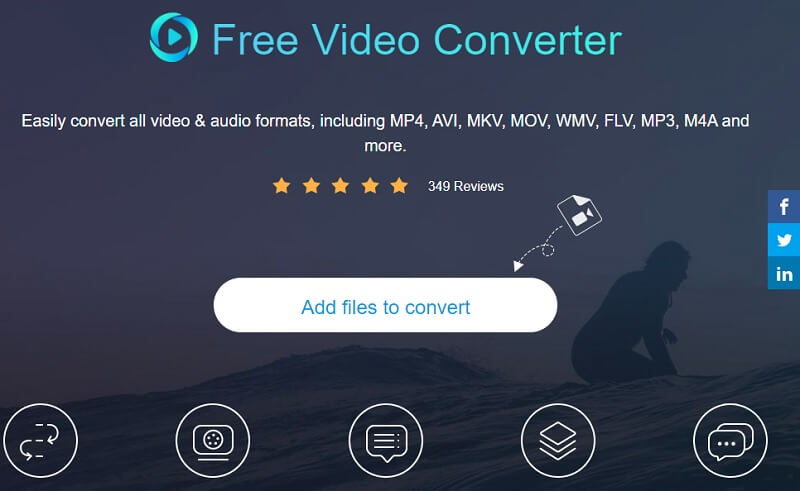
Etapa 3: Para ser conduzido no formato fornecido, clique no botão Música ícone e clique no AIFF como um formato nas opções fornecidas abaixo e clique no Converter para começar a converter seus arquivos.
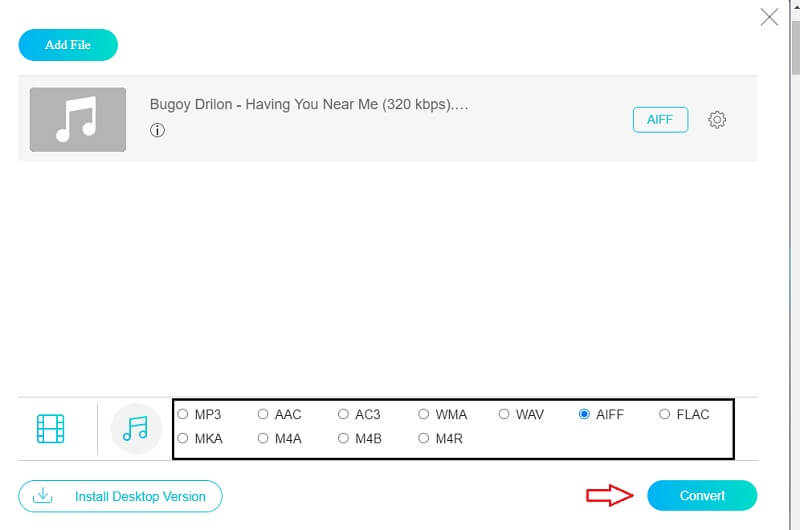
Passo 4: Depois de clicar no Converter , a pasta no seu dispositivo aparecerá e então simplesmente escolha onde ela será localizada clicando em Selecionar Pasta para converter o arquivo com sucesso.
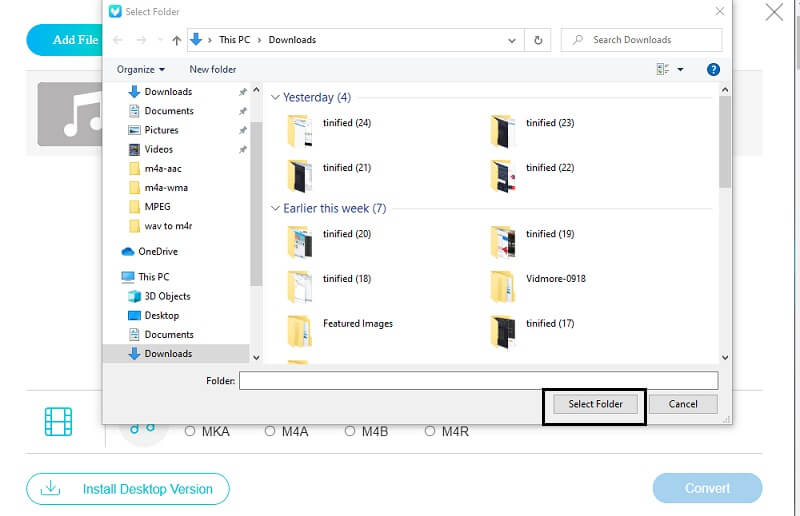
2. Zamzar
Outra ferramenta que você pode considerar se quiser um conversor de áudio para usar online é o Zamzar. Este aplicativo baseado na web foi programado para converter arquivos de áudio e vídeo sem a necessidade de pagar. Além disso, oferece uma interface amigável e diversos formatos de arquivo. Através do Zamzar, você pode converter um arquivo com tamanho máximo de 50 MB. Para lhe dar uma ideia de como converter um arquivo M4A para o formato AIFF usando esta ferramenta online, aqui está o processo passo a passo.
Passo 1: Vá para o seu navegador e procure por Zamzar Online File Conversion. Depois que ele direciona você para a página oficial do aplicativo, clique em Adicionar arquivos.
Passo 2: Depois de adicionar o arquivo que você precisa para converter em AIFF, ele o direcionará automaticamente para a segunda etapa, basta clicar no Converter para guia e irá mostrar-lhe o formato acessível de acordo com o arquivo que você carregou.
Etapa 3: Depois de selecionar o formato de áudio que você deseja, ele o levará ao último procedimento, basta clicar no Converter agora botão e aguarde o processo de conversão.
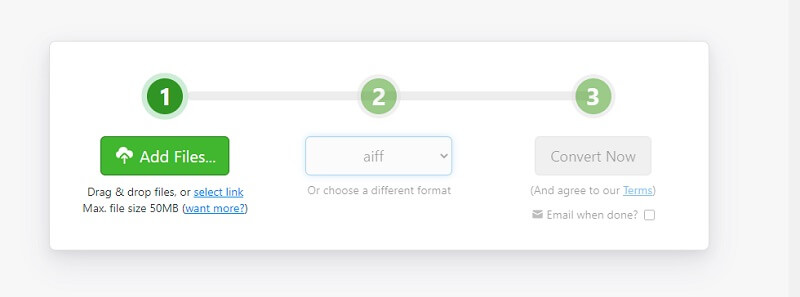
3. Convertio
Se você está procurando um conversor de áudio amigável online, Convertio é uma boa opção. Esta ferramenta baseada na web funciona para diferentes tipos de dispositivos, como Windows e Mac. Ele também oferece uma conversão fácil, pois não tem muitos detalhes técnicos. Além disso, você pode escolher os diferentes formatos de arquivo que desejar. E para lhe dar um aviso sobre como converter seu arquivo usando esta ferramenta online, aqui está o processo de navegação escrito abaixo.
Passo 1: Vá para o seu mecanismo de busca e procure o Convertio. Depois disso, clique no Escolher os arquivos aba. Em seguida, obtenha o arquivo com base nas opções que este aplicativo oferece.
Passo 2: Quando terminar de adicionar o arquivo de destino, clique na seta suspensa e escolha o formato que deseja.
Etapa 3: Depois de escolher um formato para o arquivo, basta clicar no botão Converter e esperar alguns instantes para converter totalmente o arquivo de áudio.
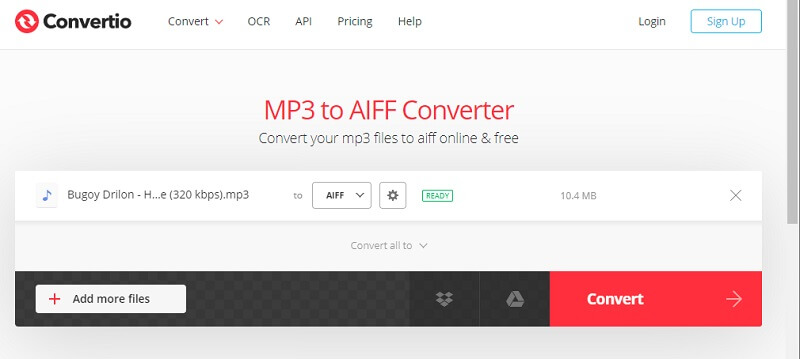
Parte 2. Melhor maneira de converter M4A em AIFF na área de trabalho
Não podemos negar que ter um conversor de áudio instalado em seu desktop ainda é melhor do que depender de uma ferramenta online. O primeiro motivo é devido às limitações que esta ferramenta baseada na web oferece. É por isso que, se você estiver procurando por um aplicativo conversor de áudio, Vidmore Video Converter é uma boa opção! Esta aplicação oferece uma série de recursos especialmente oferecendo diferentes formatos de áudio e arquivo.
O Vidmore também é perfeito para usuários iniciantes que não estão acostumados a usar um aplicativo conversor de áudio. Além disso, você pode converter vários arquivos ao mesmo tempo. Incrível, certo? Portanto, para ajudá-lo a converter um arquivo M4A em AIFF usando este aplicativo multifuncional, aqui estão as etapas fornecidas a seguir.
Passo 1: Para começar, basta clicar nos botões de download fornecidos abaixo. Depois de baixado, instale e execute-o em seu sistema.
Passo 2: Assim que o programa estiver em execução, clique no botão Adicionar arquivos menu suspenso na parte superior esquerda da tela ou apenas o Mais assine no centro e selecione o arquivo de áudio que você deseja converter.
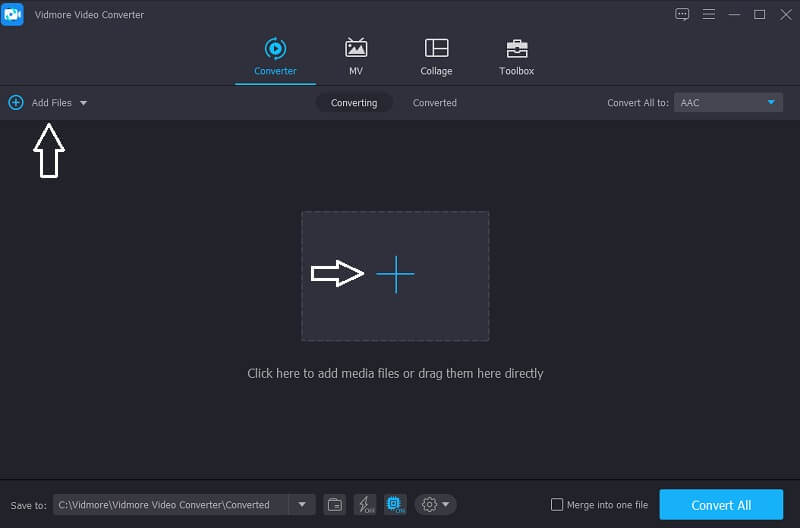
Etapa 3: Depois de sincronizar seu arquivo, clique no perfil suspenso no lado direito do arquivo e, em seguida, clique no Áudio painel e escolha o formato para o qual deseja que o arquivo seja convertido.
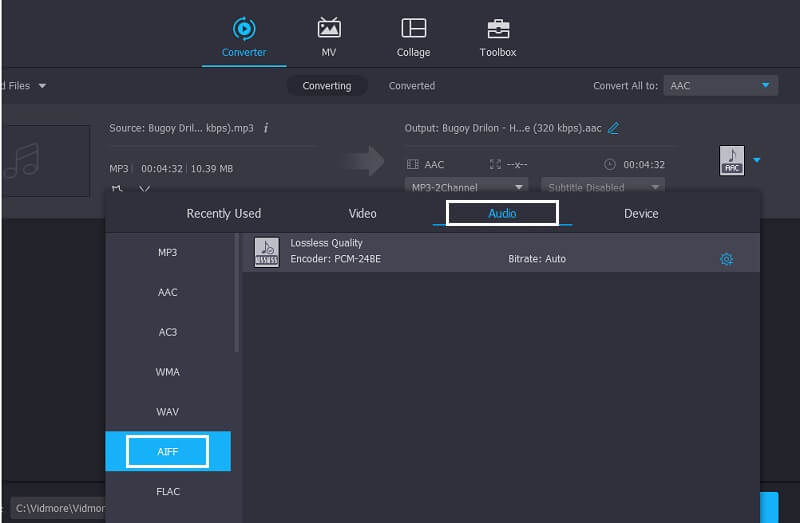
Passo 4: Se você estiver satisfeito com o resultado do seu arquivo de áudio, basta clicar no Converter tudo botão para prosseguir com o processo de conversão. Em seguida, aguarde alguns segundos para que o arquivo seja convertido.
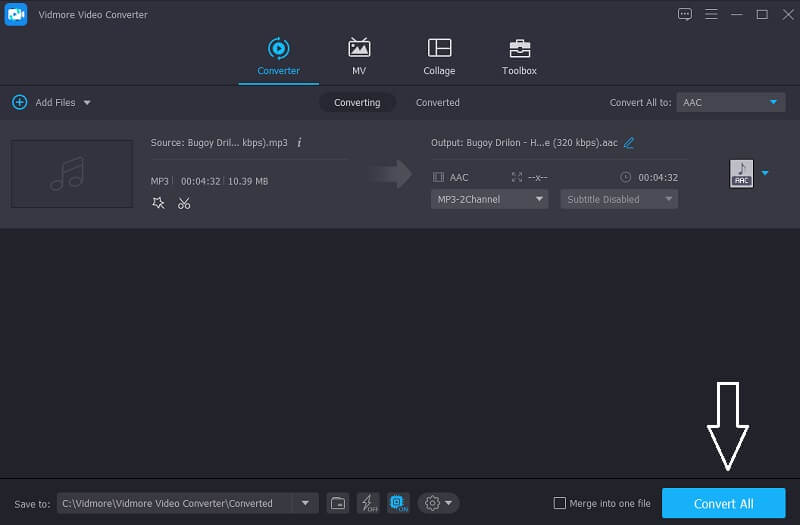
Parte 3. Perguntas frequentes sobre a conversão de M4A em AIFF
Qual é melhor, M4A ou AIFF?
É melhor converter seus arquivos para AIFF se você não quiser que eles percam um pouco de sua qualidade.
Posso extrair o áudio de um vídeo no Vidmore Video Converter?
Definitivamente sim, você pode obter o áudio de um vídeo no Vidmore sem complicações.
Posso converter um arquivo de áudio no Vidmore Free Online Video Converter com um arquivo superior a 100 MB?
Absolutamente sim. O bom dessa ferramenta online é que ela converte sem limite.
Conclusão
Se você deseja ajustar o formato de seus arquivos de áudio sem precisar baixar um aplicativo, as ferramentas baseadas na web acima o ajudarão a converter M4A para AIFF no Mac ou Windows. Mas se você preferir usar um conversor de áudio para download, pode considerar o uso da ferramenta mencionada acima.
M4A e AIFF
-
Converter M4A
-
Editar M4A
-
Soluções AIFF


